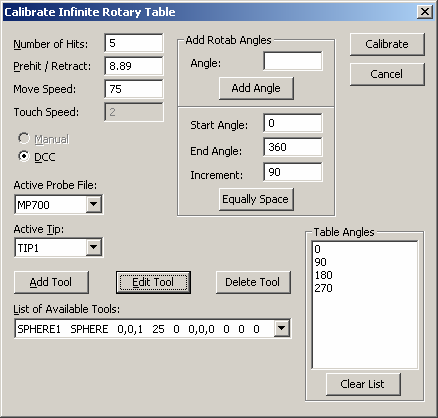
若要校验转台:
创建新的空 PC-DMIS 测量例程。
若正在校验双转台或堆叠式转台,在单击转台设置对话框中的校验按钮之前选择转台 W 或转台 V。这两个转台的物理轴也应被设为零。您需要为这两个转台完成所有下列步骤。
从转台设置对话框中,单击校准按钮以打开校准无限转台对话框。
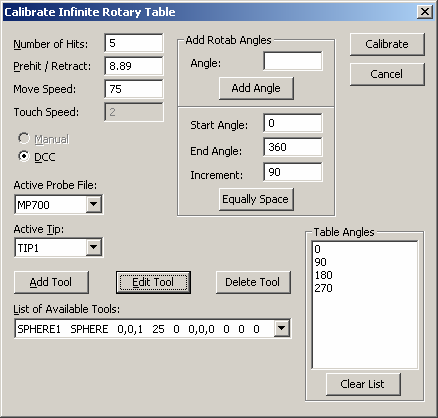
“校验无分度转台”对话框
为校验程序指定触测参数。将在校验工具上采集测点数。预碰/回退值将确定离测头在采集测点之前及之后移至的测点位置的距离。移动速度为测头最大速度百分比。
选择用于校验的活动测头文件和活动测尖。
单击添加工具定义新的校验工具,或单击编辑工具更改现有校验工具。如需更多信息,请参见 PC-DMIS Core 文档中的“定义硬件”一章的“添加工具”主题。工具的位置为机器坐标中转台上的零度。要确定工具位置,请将测头轻推到测头“顶部”附近,读取计数器,然后将测头半径加上或减去其中一个轴。上一步取决于相对于转台的测头的方向。
要添加单个“转台”角度,请在角度框中键入新的角度值,然后单击添加角度按钮。将指定角度添加至转台角度列表。
要添加多个转台角度,请在开始角度、结束角度和增量框中键入相应的值。点击相等空间,将新的转台角度添加至转台角度列表。然后从开始角度开始,增加至最终角度。
单击校准按钮,软件用于校准转台的命令将写入当前测量例程。PC-DMIS 将为所有球体位置生成测量路径。
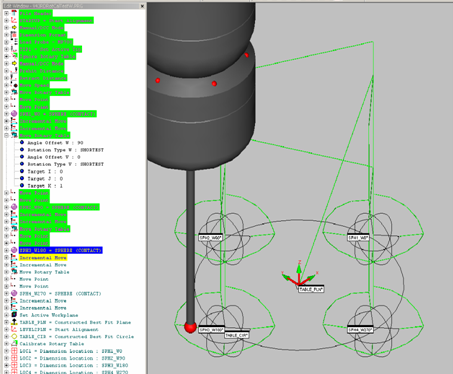
转台校验路径线和球体位置
保存当前测量例程,以便在使用 NC 服务器应用程序执行校准时执行该例程。
有关NC Server操作的信息,请参阅NC Server应用程序随附的NC Server PDF用户手册。您也可以通过Universal Updater应用程序下载NC Server。